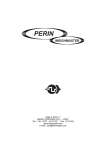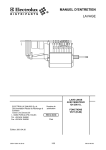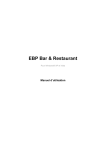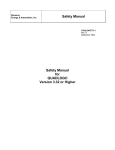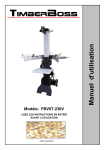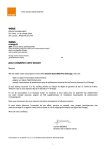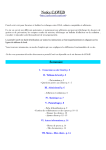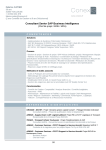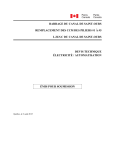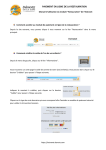Download Manuel d`utilisation - Outils financiers sur tableur
Transcript
OUTILS FINANCIERS ET COMPTABLES MicroComptaEng 1.5 Logiciel libre - Licence GNU-GPL Comptabilité en partie double sur Excel® Manuel d'utilisation Décembre 2013 Manuel d'utilisation de MicroComptaEng - http://previtab.frloup.com Page 1 sur 18 Sommaire Glossaire 1. Pré requis 2. Description du produit 3. Données 4. Plan comptable 5. Journal 6. Grand livre 7. Balance 8. Grand livre analytique 9. Compte de résultat 10.Bilan 11.Divers Manuel d'utilisation de MicroComptaEng - http://previtab.frloup.com Page 2 sur 18 GLOSSAIRE Balance : état des soldes des comptes, classé par compte. Dépenses : Argent versé. Charge : dépense, en langage comptable. Compte : «Tiroir » portant un numéro dans lequel on place les recettes ou dépenses de même type. Les numéros de comptes sont définis dans le plan comptable et sont normalisés. Savoir que les comptes de recettes (ou produits) commencent par un 7 et les comptes de dépenses (ou charges) par un 6. Compte de résultat : tableau dans lequel on place, à droite les recettes ou produits, et à gauche, les dépenses ou charges. Écriture comptable : saisie des données d'une opération comptable. Elle comprend au moins deux ligne mouvementant le débit d'un compte et le crédit d'un autre dit de contrepartie ou l'inverse. Exercice : période comptable à la fin de laquelle on clôture (ferme) la comptabilité. En général, elle est de 12 mois, souvent du 1er janvier au 31 décembre, mais pas obligatoirement. Grand-livre : état reprenant les opérations du journal, mais classé par compte. Opérations : c’est une action comptable élémentaire. Exemples : un paiement par chèque, la vente de billets au cours d’une même journée. Une remise de chèques d’un même bordereau. Produit : recette, en langage comptable. Recettes : Argent reçu. Résultat : différence entre produits et charges. S’il est positif, c’est un bénéfice et on l’inscrit à gauche. S’il est négatif, c’est une perte et on l’inscrit à droite. Ceci pour que le total de la colonne de droite soit toujours égal à celui de la colonne de gauche, ce qui un grand principe de comptabilité. Manuel d'utilisation de MicroComptaEng - http://previtab.frloup.com Page 3 sur 18 1. Pré requis Ce logiciel utilise Excel® et exige un minimum de connaissances de ce tableur très connu: Manipulation des cellules Saisie de contenu, effacement, correction Manipulation des touches et effet sur le tableau Fonctions de tri et de filtre élémentaires Il n'est pas besoin de connaître Excel avancé avec les formules de calcul, le formatage etc... Mais surtout il nécessite une bonne connaissance de la comptabilité d'engagement ou partie double, du plan comptable, du compte de résultat et du bilan. On pourra trouver une initiation à la comptabilité dans la page "tutoriels" du site previtab.frloup.com, mais il est préférable de suivre une formation en comptabilité générale et de travailler avec l'aide d'un expert comptable. Manuel d'utilisation de MicroComptaEng - http://previtab.frloup.com Page 4 sur 18 2. Description du produit MicroComptaEng est un tableau Excel fonctionnant sur Excel 2007 (.xlsm) et 97 (.xls). La version 2007 ne fonctionne pas sur 97, mais l'inverse est possible. Il comprend 7 feuilles de calcul dépendantes. Seules les zones en jaune sont modifiables par l'utilisateur. Les autres zones sont protégées, mais il est possible de les déprotéger (pour les utilisateurs avertis seulement). Il utilise la technique de la partie double, c'est-à-dire que chaque écriture mouvemente au moins deux comptes (un au crédit et l'autre au débit). Il propose les principales opérations comptables : Saisie d'un journal comptable et de journaux auxiliaires (caisse, banque, ventes, achats, opérations diverses). Edition d'un grand livre avec tri et filtre sur toute colonne. Option de lettrage. Edition de la balance des comptes Option de codage analytique Édition d'un grand livre analytique Edition d'un compte de résultat et d'un bilan En matière de vérification de saisie, seul l'équilibre débit/crédit du journal est contrôlé et une différence signalée (couleur rouge). Pour le reste, compte tenu de la simplicité des saisies, on fait confiance à l'utilisateur. Certaines erreurs de compte se traduisent par un écart entre actif et passif du bilan (note en rouge en tête du bilan). Si cela arrive, vérifier que les comptes saisis dans le journal sont les bons pour l'écriture enregistrée. Lors de la fermeture du tableau (ou classeur), il est mis automatiquement à jour, et toutes les données du journal ont été traitées. On peut enregistrer et sortir tranquillement. Conseils : Conserver un exemplaire original du tableau. Donner un nom caractéristique au tableau utilisé : ex: exercice_2014.xls Remarque : Pour des raisons de compatibilité entre tableurs, le tableau utilise un minimum de macros, mais plutôt des fonctions Excel ou des tableaux croisés dynamiques plus aisément adaptables dans Open Office ou Libre Office. Manuel d'utilisation de MicroComptaEng - http://previtab.frloup.com Page 5 sur 18 3. Données C'est la première feuille du tableau. Saisir : Le nom de la structure N° SIRET, si possible Date de début d'exercice (éventuellement en cours d'année) Date de fin d'exercice (éventuellement en cours d'année) Le nom de l'exercice se détermine automatiquement : o 2014 si début = 01/01/2014 et fin = 31/12/2014 o 2014/2015 si date début en cours 2014 et fin en cours 2015 Journaux auxiliaires Saisir codes et libellés. On suggère des codes et libellés par défaut, souvent utilisés, mais on peut changer et ajouter ou modifier, notamment les journaux de banque. Manuel d'utilisation de MicroComptaEng - http://previtab.frloup.com Page 6 sur 18 4. Plan comptable Modification du plan comptable: Modification d'un compte: o Modifier le compte et son libellé o Enregistrer le tableau Ajout d'un compte : o Cliquez sur le n° de ligne au-dessus de laquelle vous voulez insérer un compte (voir image ci-dessus) o Clic droit et sélectionnez "Insérer". Une nouvelle ligne vierge s'insère o Saisissez la valeur du compte et son libellé o Enregistrer le tableau Suppression d'un compte : o Sélectionner la ligne du compte à supprimer o Clic droit et "Supprimer" Remarques : 1. La longueur des comptes est de 6 chiffres, éventuellement complétée par des zéros (ex.: 164000) Manuel d'utilisation de MicroComptaEng - http://previtab.frloup.com Page 7 sur 18 2. Seuls les comptes fournisseurs (401xxx ou 404xxx) et clients (411xxx) peuvent comporter des lettres dans le 3 dernières positions : ex.: 401BRI ou 411DUP. Utiliser des majuscules. 3. Placer de préférence les comptes ajoutés à leur place logique dans le plan comptable (classement numérique) Le non respect des règles 1 et 2 peut entraîner un dysfonctionnement du tableau. Manuel d'utilisation de MicroComptaEng - http://previtab.frloup.com Page 8 sur 18 5. Journal Le journal est la base de la saisie comptable. Tous les traitements comptables sont effectués à partir des données du journal. Il est donc indispensable de lui accorder le plus grand soin. Saisie par ligne : 1. Col. A : N° d'écriture C'est un n° unique qui caractérise l'écriture comptable en cours. En partie double, chaque écriture comprend au moins deux lignes (débit/crédit) et chaque ligne doit avoir le même n°. Le dernier n° utilisé est rappelé en tête de tableau. 2. Col. B : CODE JOURNAL Saisir pour chaque ligne de l'écriture en cours le même code du journal auxiliaire tel défini dans les données. Il n'y a pas de contrôle de validité pour le moment. 3. Col. C : DATE Saisir la date comptable de l'opération (voir la réglementation). Même date sur toutes les lignes de l'écriture. Le journal devant être chronologique, utiliser le bouton "Tri par date" pour effectuer le tri chronologique. 4. Col. D : LIBELLE ECRITURE Indiquer un libellé libre le plus précis possible, avec n° de facture et nom du client ou fournisseur, n° de chèque. On ne regrettera jamais trop d'info sur l'opération. 5. Col E : CODE analytique Manuel d'utilisation de MicroComptaEng - http://previtab.frloup.com Page 9 sur 18 On peut saisir un code alphanumérique quelconque (Fête du 6 mai, AAAzz12, etc...). Conseil : l'utilisation des codes analytiques doit être bien comprise. Si on souhaite connaître la rentabilité d'une opération commerciale, il suffit de placer un code caractérisant l'action en question sur les lignes comportant les comptes 6 et 7 (produits et charges) concernés. Inutile de coder les comptes de TVA ou encore fournisseurs ou clients affectés par cette action, sauf si on veut voir l'état des dettes ou créances dues à l'action. Même remarque pour les comptes banques. 6. Col. F : LETTRAGE Coder le lettrage manuellement comme indiqué sur l'image. Voir, dans les cours de comptabilité, les techniques habituellement utilisées. Le lettrage sert à rapprocher les montants inscrits au débit d'un compte de ceux inscrits au crédit (ex.: rapprocher les paiements des factures fournisseurs correspondantes) 7. Col. G : COMPTE Colonne des comptes, à remplir avec soin. Se reporter aux règles de la comptabilité générale. Aucun contrôle de validation de compte au sein de l'écriture n'est effectué, sauf si le n° de compte saisi n'existe pas dans le plan comptable, une mention "COMPTE INEXISTANT" apparaît en rouge à droite du tableau. 8. Col. H : LIBELLE COMPTE Le libellé du compte apparaît ici, tel qu'il est dans le plan comptable. Permet de vérifier que le compte saisi est bien celui qu'il faut. 9. Col. I et J : DEBIT- CREDIT On saisit ici les montants à débiter ou à créditer. Si les montants ne sont pas équilibrés, les sommes du crédit et du débit, inscrites en haut de colonnes, apparaissent sur fond rouge. Validation des saisies : Cliquer sur le bouton "Mise à jour comptabilité" pour valider les saisies et mettre à jour toutes les autres feuilles du tableau. Rappel : cette mise à jour est effectuée automatiquement à chaque fermeture du tableau. Edition des journaux auxiliaires : Pour éditer les journaux auxiliaires (banques, achats, ventes, etc...), cliquer sur la petite flèche en haut de la colonne "CODE JOURNAL" et après avoir "désélectionner tout", choisir le journal auxiliaire à éditer. Seules les lignes du journal choisi apparaîtront. Il est possible d'imprimer le journal auxiliaire (voir le chapitre sur le sujet). Autres éditions filtrées : Manuel d'utilisation de MicroComptaEng - http://previtab.frloup.com Page 10 sur 18 Les colonnes A à G sont filtrables à volonté à l'aide des boutons à flèches du haut de colonne. Pour revenir à l'affichage complet, cliquer sur la flèche et cocher "sélectionner tout". Autres opérations : Suppression d'une ligne : Ne pas supprimer la ligne par sélection sur le n° de ligne et option "effacer le contenu". Supprimer le contenu des zones en jaune de la ligne et trier par date (bouton du haut). Les parties grises contiennent des formules qui seraient détruites si on effaçait toute la ligne. Suppression d'une écriture : Une écriture comprend plusieurs lignes. Pour effacer une écriture, il faut donc effacer toutes les lignes la composant par la méthode ci-dessus. Contrôler l'équilibre débit/crédit. Ajout d'une écriture : Ne pas insérer de lignes, qui ne comporteraient pas alors les formules nécessaires. Ajouter les lignes après les dernières, et trier éventuellement par date (bouton du haut). Elles se mettront à leur place chronologiques. Manuel d'utilisation de MicroComptaEng - http://previtab.frloup.com Page 11 sur 18 6. Grand livre Le grand livre rassemble toutes les écritures classées par compte. Il n'est pas possible de le modifier autrement que par le journal. On peut filtrer toutes les colonnes (par compte, par date, par journal, par lettrage...) ce qui facilite les recherches ou les vérifications. Ex.: pour vérifier le compte d'un fournisseur, filtrer sur le compte du fournisseur (1ère colonne). Seules les débits et crédits du compte et le solde sont affichés. Il affiche les totaux des montants filtrés. Manuel d'utilisation de MicroComptaEng - http://previtab.frloup.com Page 12 sur 18 7. Balance La balance n'indique que le total débit et crédit d'un compte et le solde débiteur ou créditeur. Bien entendu, le solde des totaux est nul (débit = crédit). Manuel d'utilisation de MicroComptaEng - http://previtab.frloup.com Page 13 sur 18 8. Grand livre analytique C'est un grand livre, mais classé par ordre des codes analytiques. Ici encore on peut filtrer à l'infini les différentes colonnes pour obtenir les éditions voulues. On peut toujours revenir à l'affichage complet en choisissant "sélectionner tout" dans le choix de filtrage. Manuel d'utilisation de MicroComptaEng - http://previtab.frloup.com Page 14 sur 18 9. Compte de résultat Le compte de résultat (différence entre les comptes 7 et 6 du plan comptable) présenté est celui du régime fiscal simplifié, dont on a repris les rubriques. Il comprend les comptes 7 et 6 des associations (ex.: 756000 - Cotisations reçues). Il est complété automatiquement par la mise à jour du journal. Le résultat (>0 si bénéfice ou <0 si perte) est retranscrit directement dans le bilan. En réalité il doit transiter par les comptes 120000 (bénéfice) ou 129000 (perte) : voir Bilan. Manuel d'utilisation de MicroComptaEng - http://previtab.frloup.com Page 15 sur 18 Manuel d'utilisation de MicroComptaEng - http://previtab.frloup.com Page 16 sur 18 10. Bilan Ici encore c'est le bilan du régime simplifié qui est proposé. Il est important de vérifier que valeur nette d'actif = passif Si ce n'est pas le cas, une mention rouge apparaît en haut de tableau. Remarque importante : Il est nécessaire de se faire aider par un expert comptable pour les écritures de clôture d'exercice. En particulier au niveau du traitement du résultat, des amortissements, des stocks, des provisions et des produits et charges constatées d'avance, entre autres. Rappel : le "résultat de l'exercice" provient du compte de résultat et non des comptes 120000 et 129000. Manuel d'utilisation de MicroComptaEng - http://previtab.frloup.com Page 17 sur 18 11. Divers Exportation vers l'expert comptable : La plupart des progiciels utilisés par les cabinets d'expertises comptables acceptent des importations de fichiers .CSV ou .TXT extraits des fichiers Excel. Il est prévu de proposer des fichiers d'exportation vers CCMX ou CEGID qui sont les principaux formats pratiqués. En attendant, il possible de m'adresser une demande ponctuelle et je me ferai un plaisir, après étude, de vous fournir le fichier de votre compta au format voulu par votre expert comptable. Impression des états : Il est impossible de paramétrer sans macro les sorties imprimées des feuilles du tableau. En effet, le paramétrage dépend des imprimantes et des versions d'Excel utilisées. Il incombe donc à l'utilisateur d'effectuer ses propres paramétrages et de tester ses impressions. Utiliser pour cela les menus "Mise en page" et "Affichage - Aperçu des sauts de page". Tester avec "Aperçu avant impression". Effectuer cette démarche pour chaque feuille, ensuite vous serez tranquille. Support en ligne : M'envoyer un mail à [email protected] ou par le site http://previtab.frloup.com en me précisant la version utilisée, le problème rencontré, et si possible une copie du fichier que je traiterai dans la plus grande discrétion, bien entendu. Manuel d'utilisation de MicroComptaEng - http://previtab.frloup.com Page 18 sur 18